컴퓨터에는 Ctrl + V 키를 이용하여 지정된 내용을 복사할 수 있는 기능이 아주 오래전부터 있었습니다. 복사하거나 잘라낸 항목은 붙여 넣을 수 있게 클립보드에 복사되어 편집하는 위치에 붙여 넣을 수 있습니다.
하지만 최근 윈도우10에는 클립보드 검색 기록을 확인하여 복사된 내용이 25개까지 저장되어 있어 필요할 때 이전에 복사했던 내용을 붙여 넣을 수 있도록 기능이 개선되어, 다중 클립보드 기능 프로그램을 추가로 설치할 필요가 없어졌다고 보입니다.
이제 2018년 10월 Windows 업데이트를 통해 클립보드 기록에서 여러 항목을 붙여 넣을 수 있을 뿐만 아니라 항상 사용하는 항목을 고정하고, 클립보드 기록을 클라우드와 동기화할 수 있으며, 현재는 클립보드 기록을 휴대폰과 동기화할 수 없지만 곧 추가될 거라고 합니다.
다중 클립보드 처음 사용하려면?
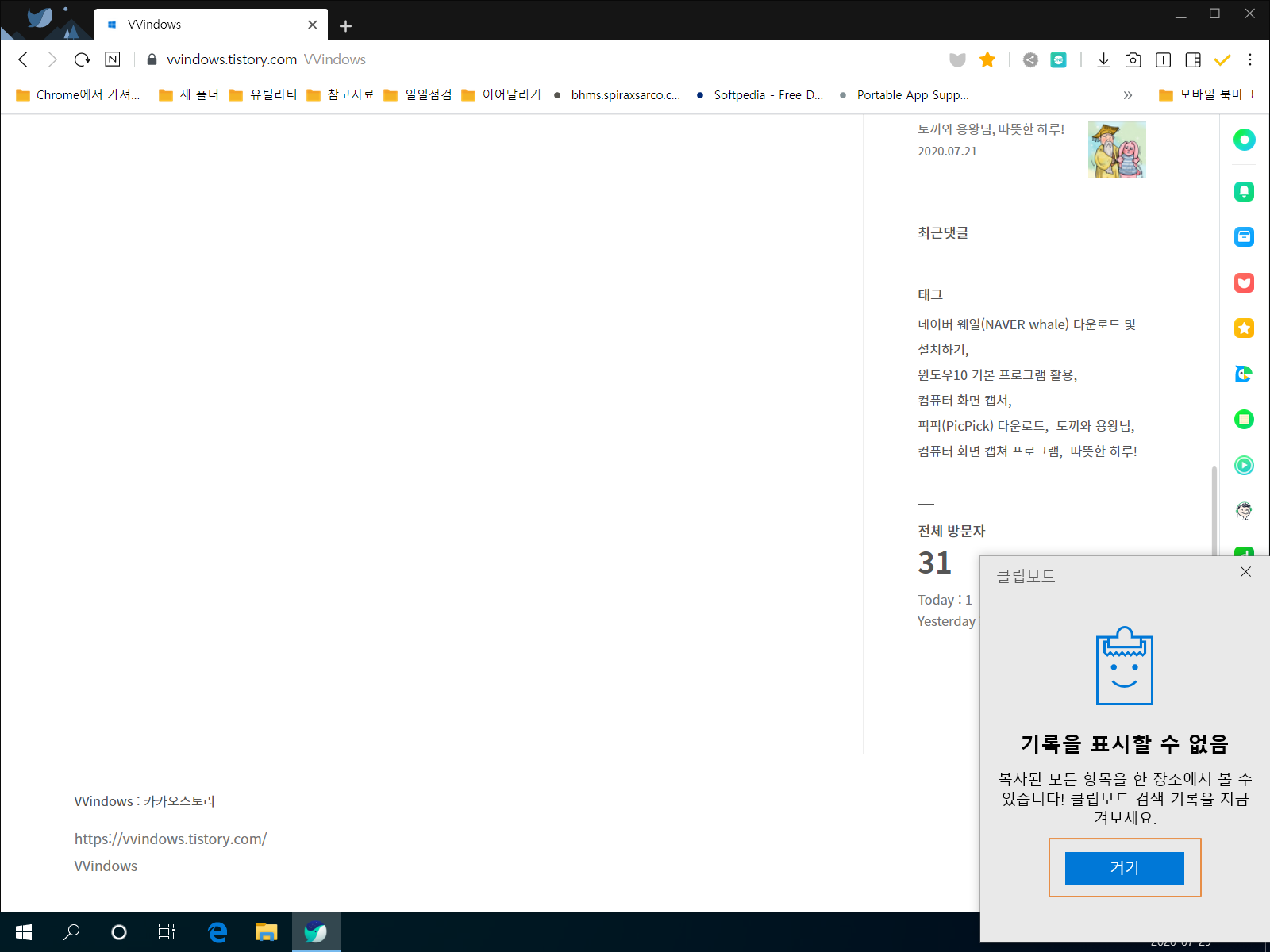
다중 클립보드를 처음 사용한다면Windows 로고 키 + V를 누른 다음 <켜기>를 선택합니다.
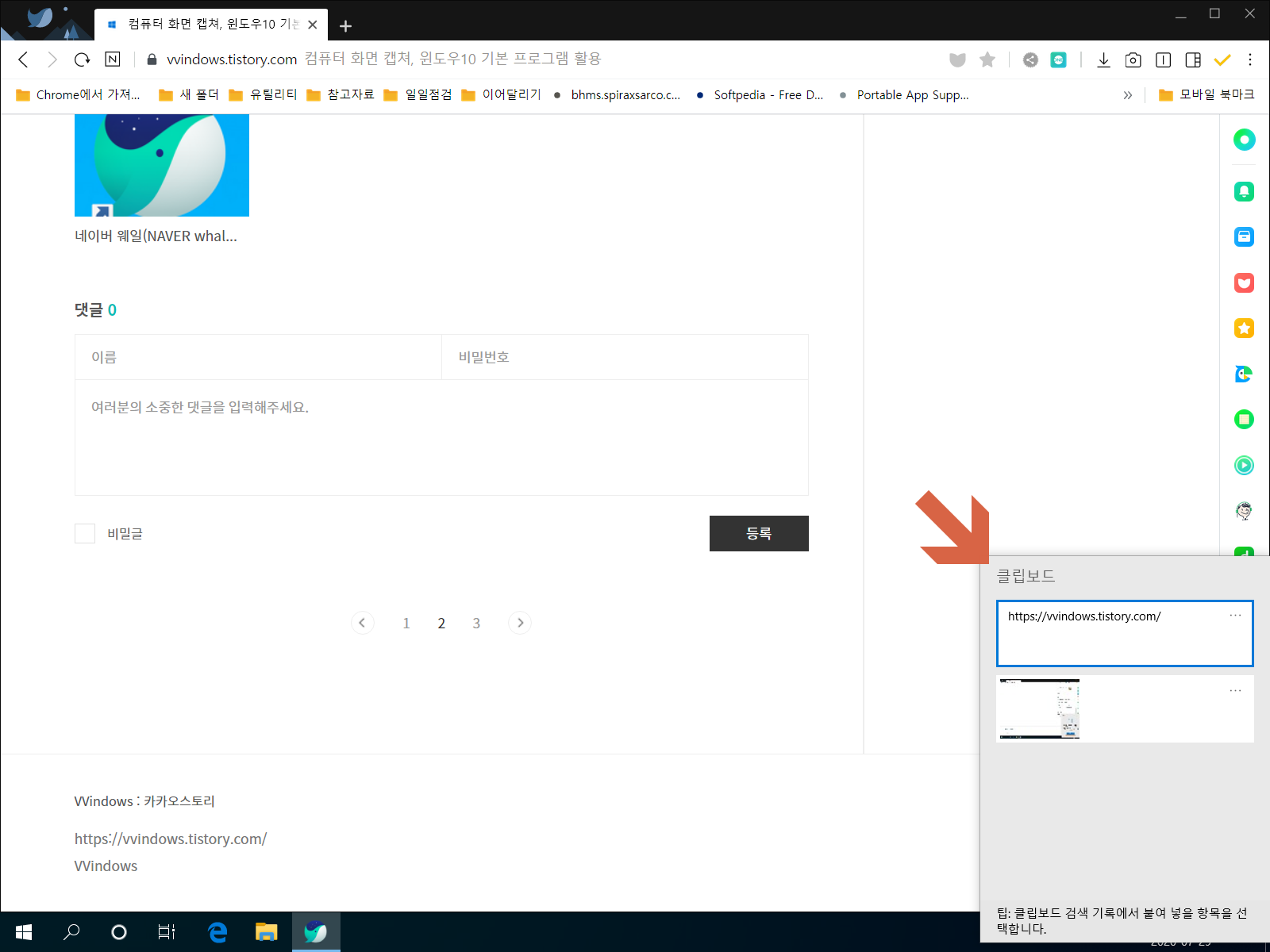
이제 복사했던 이력이 리스트로 보입니다. 다중 클립보드 사용이 가능해졌습니다.
클립보드 항목을 다른 PC와 동기화하려면?
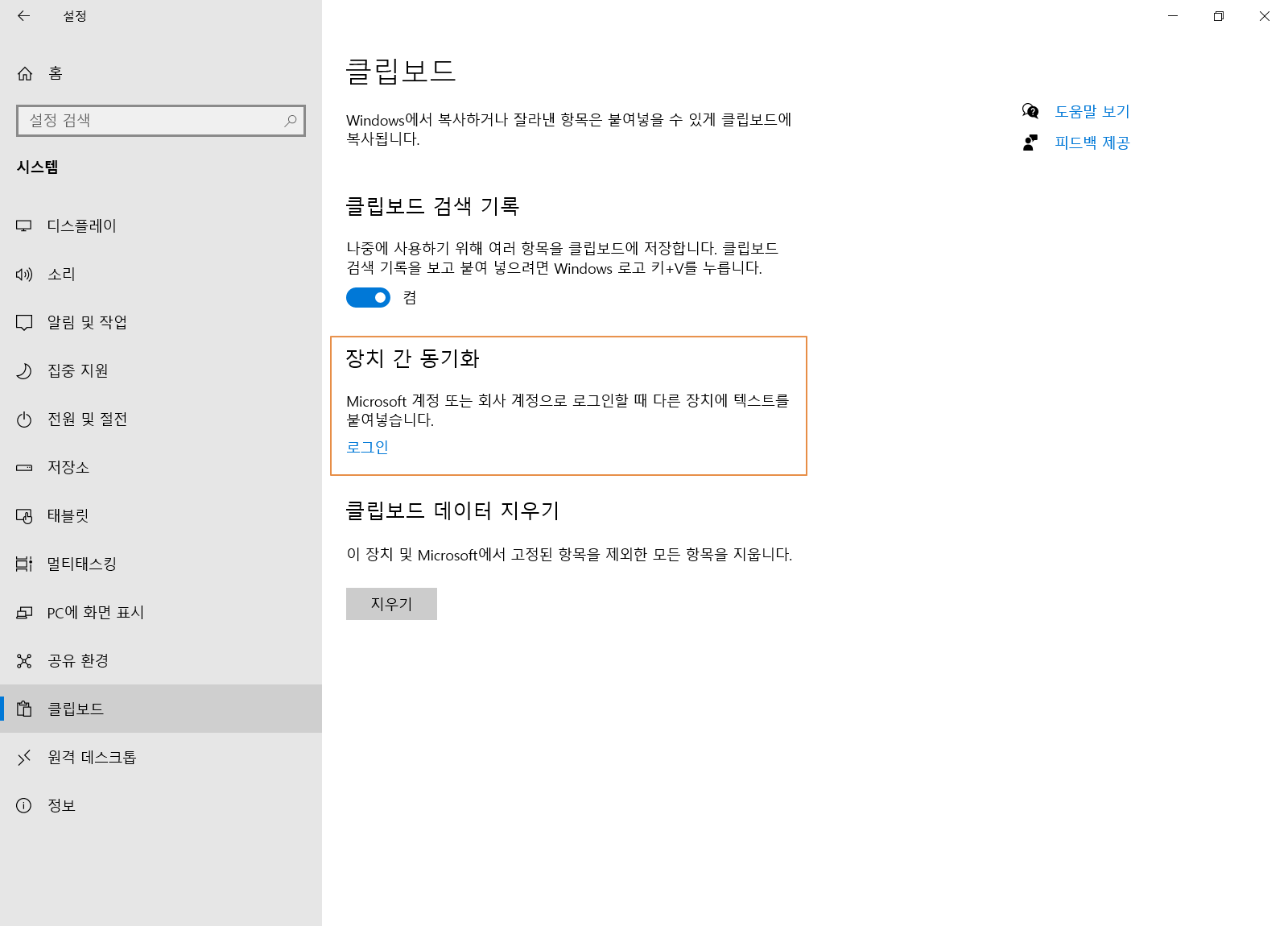
동기화 기능을 켜려면 시작 > 설정 > 시스템 > 클립보드를 선택합니다. 장치 간 동기화에서 켜기를 선택합니다.
마이크로소프트 계정에 로그인하면 동일한 계정으로 접속된 컴퓨터들에 클립보드 항목들이 동기화되어 사용이 가능합니다.
다중 클립보드 항목들을 지우려면?
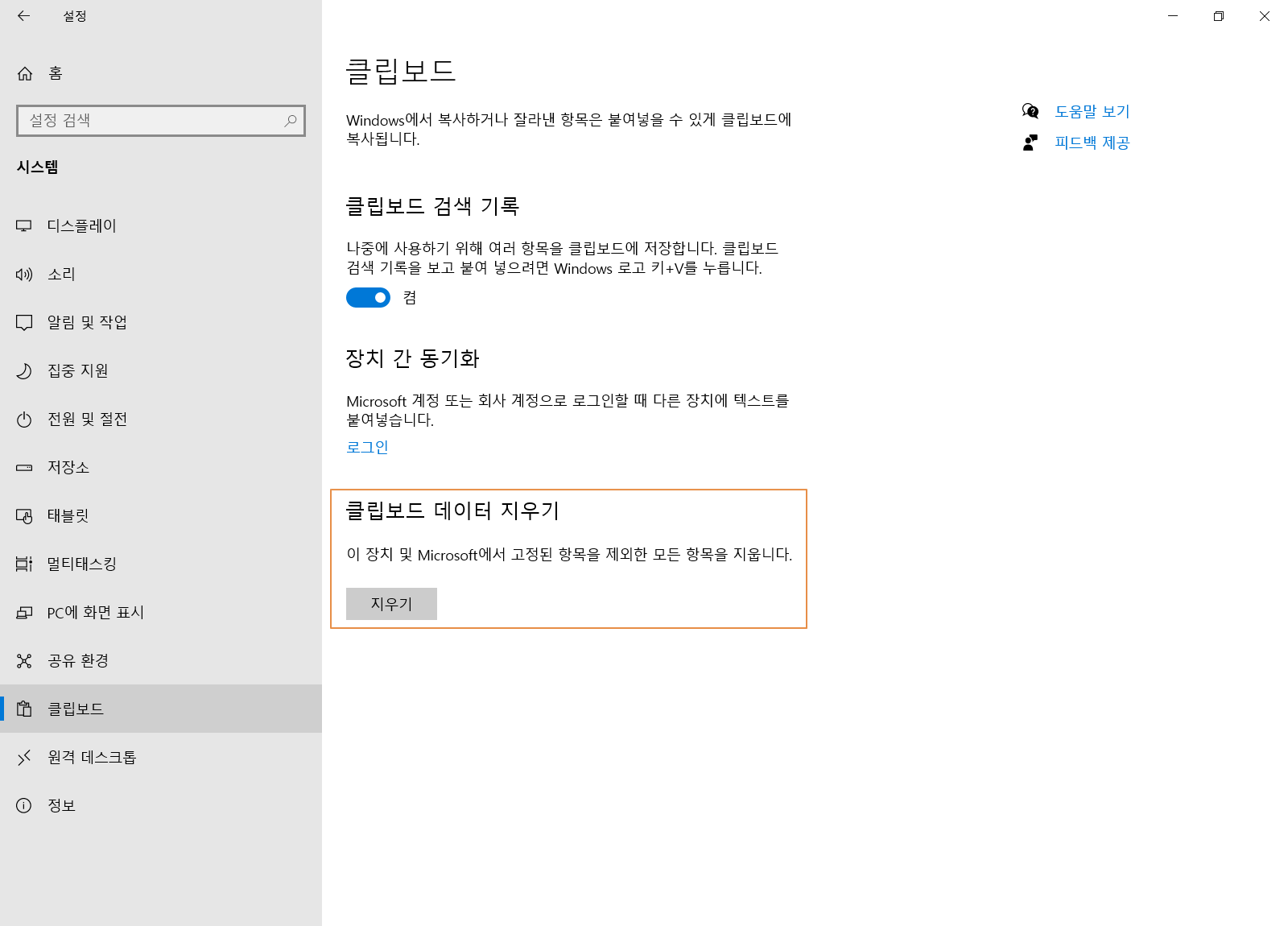
모든 항목을 지우려면 시작 > 설정 > 시스템 > 클립보드 > 클립보드 데이터 지우기 > 지우기를 선택합니다. Windows 로고 키 + V를 선택하고, 위쪽의 모두 지우기 옵션을 선택하여 장치 클립보드 기록을 지울 수도 있습니다.
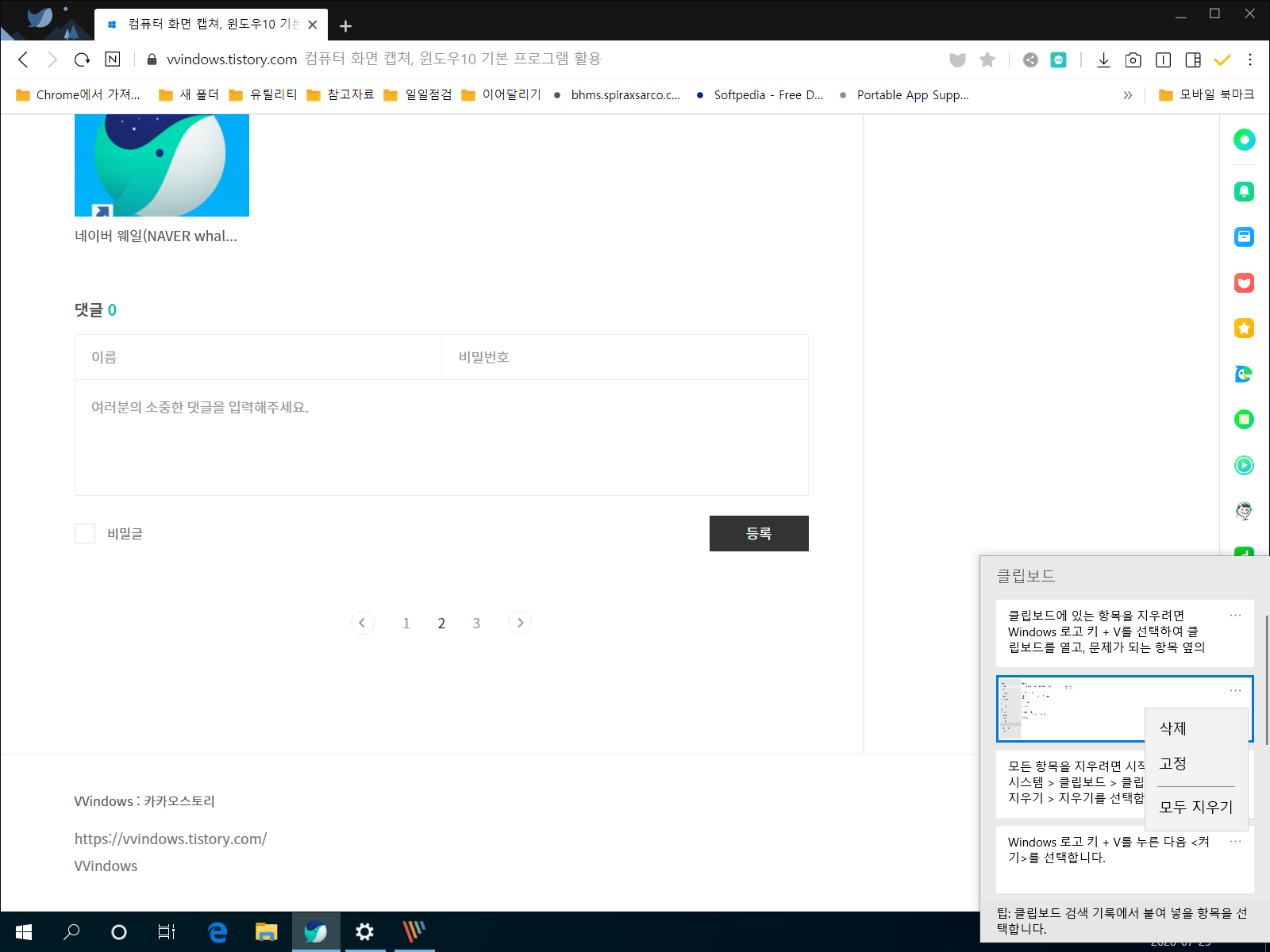
클립보드에 있는 목록 중에 개별적인 하나의 항목을 지우려면 Windows 로고 키 + V를 선택하여 클립보드를 열고, 해당하는 항목 옆의 삭제를 선택하면 해당 내용만 삭제가 됩니다.
요약하자면..
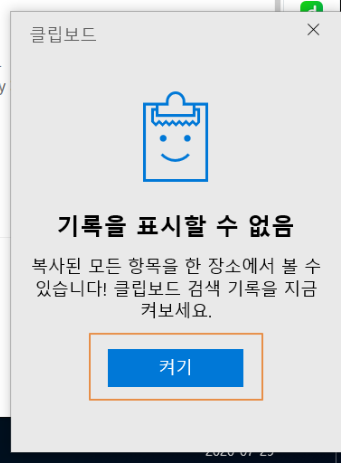
윈도우10 클립보드에 다중 클립보드 기능이 추가되었으며, 클립보드 검색 기록을 사용하려면 윈도우10 설정에서 클립보드 항목 <클립보드 검색 기록> 항목을 <켬>으로 체크!
사용방법은 컨트롤 + V 대신에 윈도우키 + V를 누르면 클립보드 검색 기록 창이 열리고, 클립보드 검색 기록 화면에서 마우스 휠이나 키보드의 화살표 키를 이동하여 클립보드에 복사되어있는 항목들을 위아래로 스크롤하여 살펴보고 필요한 내용을 선택하는 순간 바로 붙여 넣기가 됩니다.
다중 클립보드 항목에 고정 기능이 있으며, 클립보드 검색 기록은 최대 25 항목까지 저장되고, 고정 버튼을 눌러놓으면, PC를 다시 시작하는 경우에도 항목이 유지가 됩니다.
이미지 파일의 경우, 꼭 <이미지 복사>를 통해야 이미지 자체가 클립보드에 저장되어 있습니다.
그냥 이미지를 복사하기 누르면 이미지 파일의 저장되어 있는 경로가 복사됩니다.
윈도우10의 화면 캡처 기능도 살펴보시려면 여기를 참조하세요.
컴퓨터 화면 캡쳐, 윈도우10 기본 프로그램 활용
컴퓨터 화면 캡쳐는 문서 작성 시 자주 쓰이는 기능입니다. 이전에는 캡쳐 전용 프로그램들을 사용하거나, 단순하게 Print Screen 키를 사용하여 클립보드에 캡쳐하여 붙여 넣기로 사용하는 경우가
vvindows.tistory.com
'IT인터넷 > 컴퓨터' 카테고리의 다른 글
| 폴라리스 오피스(Polaris Office), HWP PDF 무료 편집 프로그램 (0) | 2020.08.03 |
|---|---|
| KM플레이어 64X(KMPlayer 64X), 동영상 플레이어 다운로드 (0) | 2020.08.02 |
| 컴퓨터 화면 캡쳐 프로그램, 픽픽(PicPick) 다운로드 (0) | 2020.07.30 |
| 네이버 웨일(NAVER whale) 다운로드 및 설치하기 (0) | 2020.07.24 |
| 컴퓨터 화면 캡쳐, 윈도우10 기본 프로그램 활용 (0) | 2020.07.21 |
"쿠팡파트너스 활동을 통해 일정액의 수수료를 제공받을 수 있습니다."




댓글